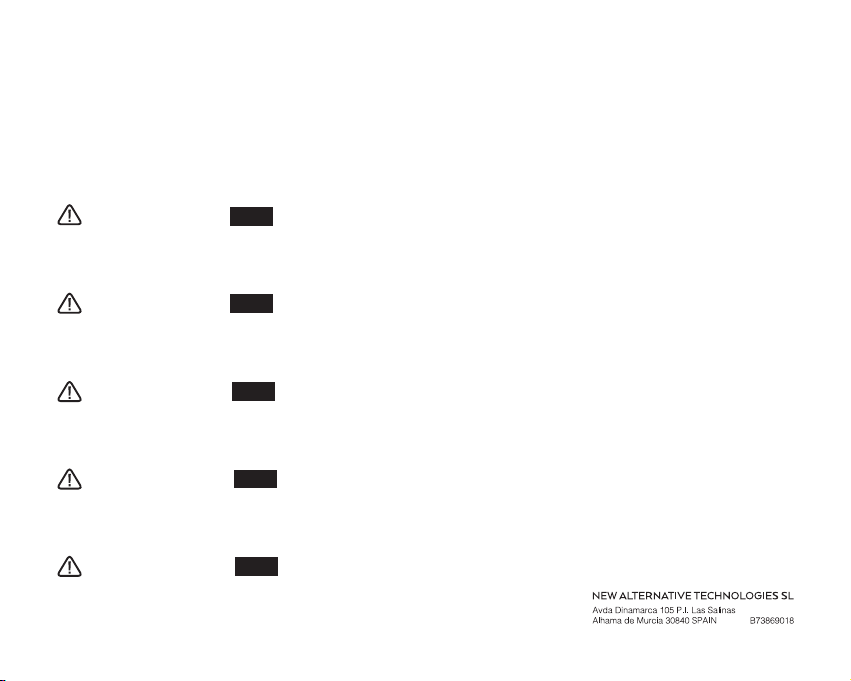
Only trained personnel may replace or repair components or elements of the product.
To avoid damage to property or personal injury, please read the enclosed manual carefully before proper
assembly and installation.
Warning! EN
ES
Sólo el personal capacitado puede reemplazar o reparar los componentes o elementos del producto.
Para evitar daños materiales o personales, lea detenidamente el manual adjunto antes de realizar el
montaje e instalación adecuadas.
¡Atención!
FR
Seul un personnel qualifié peut remplacer ou réparer les composants ou les pièces du produit.
Pour éviter tout dommage matériel ou corporel, veuillez lire attentivement le manuel ci-joint avant de
procéder à l'assemblage et à l'installation.
Avertissement !
Nur geschultes Personal darf Komponenten oder Teile des Produkts ersetzen oder reparieren.
Um Sach- oder Personenschäden zu vermeiden, lesen Sie bitte die beiliegende Anleitung vor der
ordnungsgemäßen Montage und Installation sorgfältig durch.
Achtung! DE
Solo il personale specializzato può sostituire o riparare i componenti o le parti del prodotto.
Per evitare danni a cose o persone, leggere attentamente il manuale allegato prima di procedere al
montaggio e all'installazione.
Attenzione! IT